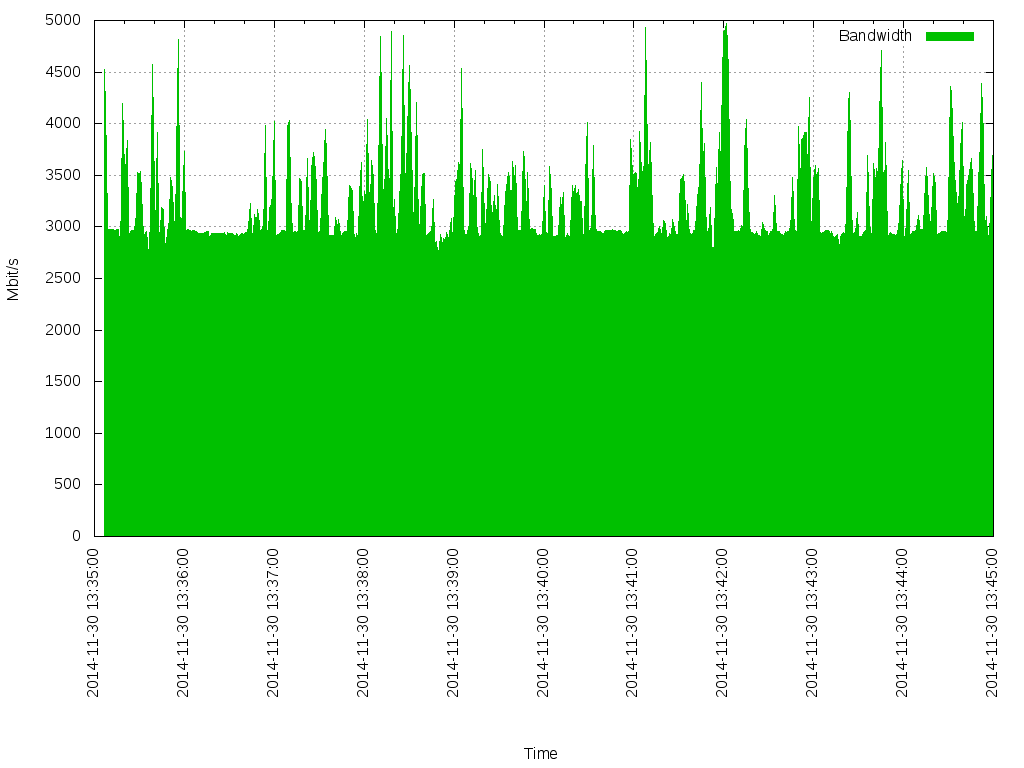- Как узнать скорость кабеля Ethernet?
- Полезные маркировки
- Кабельные Категории
- Защитные коды
- Маркировка, Декодированная
- Диагностика витой пары: какие приборы должны быть у системного администратора?
- Простые кабельные тестеры
- Как проверить скорость локальной сети
- Измерение пропускной способности Ethernet канала
- И что теперь с этим делать?
- Результат
Как узнать скорость кабеля Ethernet?
За эти годы я собрал много кабелей Ethernet. Я хотел бы знать скорость каждого из них (10 Мбит / 10BASE-T или 100 Мбит / 100BASE-TX или 1000BASE-T). Как я могу узнать скорость каждого кабеля Ethernet?
На большинстве кабелей написаны коды, но я не знаю, как определить скорость по этим кодам!
Кабель 1: E244650 (UL) TYPE CM 24AWG/4PRS (красный цвет)
Кабель 2: E189529 9V AWM 2835 24AWG 60°C VM-1 (синий цвет)
Кабель 3: ENHANCED 4P 26AWG 350MHZ E188630 ISO11801 EIA/TIA 568A EN50173 VERIFIED UTP CAT.5E (черный цвет)
Если кабель имеет 4 витые пары (оранжевый, зеленый, синий, коричневый), то он способен развивать скорость соединения 1 Гбит / с при условии, что на обоих концах имеется гигабитный адаптер / коммутатор. Кабель 3 является Cat5E, который определенно способен к гигабитным скоростям. Другие кабели, скорее всего, также Cat5 или Cat5E.
Получаете ли вы скорость 100 Мбит или 1000 Мбит, действительно зависит от адаптера Ethernet на каждом конце. Если у вас есть коммутатор 100 Мбит / с, то вы получите скорость только 100 Мбит / с, даже если кабель Cat6. Пока у вас есть 4 витые пары, вы сможете получать гигабитные скорости от гигабитных адаптеров, если только у вас нет физических проблем с кабелем.
Я хотел бы прочитать о различных категориях кабелей Ethernet. Страницы Википедии очень полны в их освещении.
http://en.wikipedia.org/wiki/Category_5_cable
http://en.wikipedia.org/wiki/Category_6_cable
Различные CAT или категории используются для дифференциации использования кабеля. Речь идет о качестве кабеля и о том, насколько хорошо он будет обрабатывать различные типы помех. Насколько он подходит для окружающей среды, в которой он будет использоваться.
CAT 5 Старый и наиболее часто используемый кабель. используется для соединений 100 Мбит, он способен к соединению 1000 Мбит.
CAT 6 более высокого качества, чем CAT5, рассчитан на 1000 Мбит, некоторые спецификации CAT6 также используются для соединений 10 Гбит.
Учитывая все остальные вещи, напечатанные на кабелях. Статьи Википедии, вероятно, также могут помочь. Это относится к разным организациям по стандартизации, и есть коды для обозначения абсолютно одного и того же. Кабель категории 5 или 6. Он также говорит вам, какой тип пластиковой изоляции используется. Сколько поворотов в кабеле.
Большая часть маркировки на кабелях Ethernet относится к сертификатам безопасности, рейтингам органов стандартизации и тому подобным вещам, которые мало чем помогут. Вот несколько вещей, которые вы можете искать:
Полезные маркировки
Категория : CAT.5 , CAT.5e , и CAT.6 т.д.
Как уже упоминалось, список категорий даст вам больше информации. Для современных сетей передачи данных вам нужен как минимум CAT5e.
Будьте очень подозрительны, если нет списка категорий.
Подробнее о категориях ниже.
Класс категории : ENHANCED
Это иногда используется для обозначения CAT.5e.
Пары : 4PR , 4PAIR , 2PR
Указывает количество пар проводов. Современные кабели Ethernet 4 пары (8 проводов), но я столкнулся с CAT5e 2PR, который замедлял сеть.
Экранирование : UTP , STP , FTP , S/UTP , F/UTP , S/UTP
Указывает тип экранирования, который может защитить от помех. Неэкранированный (UTP) — это нормально, если кабель не будет проходить в среде с особенно сильными помехами, например, через стены.
Подробнее об экранировании ниже.
Wire Gauge : 24AWG , 26AWG , 28AWG , 30AWG и т.д.
Указывает толщину отдельных проводов. (Более толстый провод = меньшее число.) 24AWG и 26AWG кажутся стандартными. Более толстый провод может указывать на более высокую пропускную способность / скорость, а также на большую долговечность. Я бы посмотрел несколько косо на 28AWG / 30AWG.
Скорость : 350MHz , 500MHz и т.д.
Обозначает требования производителя относительно производительности полосы пропускания. Следует принимать с зерном соли, так как они не всегда проверяются.
Кабельные Категории
Ниже приводится сводная информация о категориях кабелей Ethernet, а также о стандартах и стандартах соответствия, которые применяются к каждому из них.
Обратите внимание, что рейтинги пропускной способности для EIA / TIA указываются с точностью до указанного числа. (В диапазоне от 1 до x МГц.) Однако на самом деле они являются минимальным требованием для каждого класса. Я нахожу это в замешательстве, но вы идете.
Стандарты CAT8.1 и CAT8.2 находятся в стадии разработки.
Защитные коды
Эти коды обозначают экранирующий материал для уменьшения электромагнитных помех. При наличии экран оборачивается вокруг каждого отдельного провода и / или всего пучка проводов.
Маркировка, Декодированная
Вот некоторые из маркировок на кабелях, которые я проложил, и их значения.
- E21220 : Сертификация экструзии кабеля от UL (Андеррайтерс лейборист)
- ЯU : UL (Андеррайтерс лейбористы) Знак признанного компонента
- AWM 2835 : UL AWM Style «Многопроводная, термопластичная изоляция и оболочка»
- 24AWG : Проволока 24 калибра
- 60°C : Рейтинг температуры
- 30V : Уровень напряжения
- TIA/EIA 568B.2 : Телекоммуникационный стандарт ANSI / TIA / EIA
- UTP : Неэкранированные витые пары
- CAT.6 : Кабель категории 6
- RAPID CONN Производитель
- ЯU : UL (Андеррайтерс лейбористы) Знак признанного компонента
- AWM 2835 : UL AWM Style «Многопроводная, термопластичная изоляция и оболочка»
- 28 AWG/2PR Провод 28 калибра / 2 пары проводов (всего 4 провода)
- 60°C : рейтинг температуры
- 30V : уровень напряжения
- VW-1 : UL Испытание на вертикальное проволочное пламя (UL 1581)
- ETL VERIFIED : Сертификация соответствия от Intertek
- TIA/EIA 568B.2 : Телекоммуникационный стандарт ANSI / TIA / EIA
- CAT.5E : Кабель категории 5Е
- UTP : Неэкранированные витые пары
- ENHANCED CAT.5 : Категория кабеля CAT5e
- UTP : Неэкранированные витые пары
- 350MHZ : Пропускная способность
- CM : [Кабельное совещание UL 1581, гл. 1160 (вертикальный лоток)] [CM]
- 75°C : рейтинг температуры
- 4PR : 4 пары проводов (всего 8)
- 24AWG : Проволока 24 калибра
- VERIFIED (UL) E201403 CSALL109448 : не уверен, наверное, стандарт UL
- ETL VERIFIED : Сертификация соответствия от Intertek
- TO TIA/EIA 568-A : Телекоммуникационный стандарт ANSI / TIA / EIA
- PATCH CABLE : Ethernet-кабели являются подкатегорией соединительных кабелей
Я не эксперт в этой области, я просто потратил кучу времени на поиск в Google. Ошибки вполне возможны.
Источник
Диагностика витой пары: какие приборы должны быть у системного администратора?
Функциональные обязанности любого системного администратора обычно состоят из целого списка различных пунктов, причём в зависимости от поступи технического прогресса некоторые из них уходят в небытие, а новые появляются в более сложных формах. Но одно осталось неизменным с истоков возникновения компьютерных сетей и до сегодняшнего дня – это обслуживание, прокладка, тестирование и оптимизация структурированной кабельной сети.
Особо удачливым администраторам не приходится заниматься непосредственно прокладкой: уважающая себя компания всегда предоставит этот масштабный и ответственный труд фирме-интегратору. Но на практике ситуация скорее обратная – компании пытаются экономить где только возможно и администраторам часто приходится откладывать в сторону ноутбук и консоль и брать в руки перфоратор и бухту кабеля. Соответственно, ввод проложенной кабельной сети в эксплуатацию и тестирование выполненных соединений тоже становится задачей администратора.
Для решения подобных вопросов администратор должен быть вооружён приборами для контроля физического состояния кабеля и сетевых соединений. В зависимости от потребностей и щедрости работодателя — это могут быть самые простые, средние или профессиональные тестовые приборы.
В отличие от системного администратора на заре профессии, который проверял кабельные жилы на разрыв мультиметром, ставя на один конец трассы накоротко замкнутый коннектор и ища в розетках эту петлю, современному администратору доступна масса вариантов оборудования.
Рассмотрим варианты приборов тестирования кабельной сети, которые должны быть в арсенале каждого сетевого администратора.
Простые кабельные тестеры
Простые кабельные тестеры должны быть в арсенале каждого сисадмина. Дешёвые, лёгкие и компактные устройства, предоставляющие минимальное количество функций, но удобные в использовании и относительно неприхотливые.
Имеют входы для стандартных сетевых коннекторов – RJ45 либо коаксиальных. Некоторые модели также оснащаются входом для телефонного коннектора RJ11/12. В простейшей базовой комплектации состоят из двух модулей – приемного и передающего. Передающий излучает сигнал, приёмный — его детектирует. Индикация в простейших моделях осуществляется светодиодами, каждый из которых соответствует одной медной жиле, всего восемь индикаторов.
Источник
Как проверить скорость локальной сети
Приветствую друзья,
сегодня поговорим о том, как проверить скорость в локальной сети. Узнаем как это делается и поймем почему о проверке скорости в локальной сети практически никто ничего не пишет.
Давайте сразу определимся, что под локальной сетью мы будем понимать некоторое количество домашних либо офисных компьютеров объединенных общим сетевым устройством, например wi-fi роутером.
Чем определяется скорость локальной сети?
Множеством факторов. В первую очередь пропускной способностью устройств, участвующих в вашей локальной сети. Пропускной способностью как общего сетевого устройства, так и пропускной способностью отдельных сетевых карт, подключенных к локальной сети компьютеров.
Далеко непоследнюю роль играет и способ подключения компьютеров к общему сетевому устройству. Так например беспроводное WI-FI соединение всегда будет давать меньшую скорость, чем подключение с помощью кабеля. Связано это с тем, что WI-FI сигнал с расстоянием рассеивается и встречает помехи на своем пути.
Поэтому при беспроводном соединении пинг намного больше, чем при подключении с помощью какбеля и не все передаваемые в сеть пакеты доходят. Из-за этого потерянные при передаче сетевые пакеты приходится пересылать снова, а это приводит к задержкам и как с следствие к падению скорости передачи данных.
Скорость жестких дисков
Еще немаловажную роль при передаче данных в локальной сети играет скорость жестких дисков отдельных компьютеров, на которые эти данные передаются либо с которых эти данные отправляются. Т.е проще говоря скорость передачи данных в локальной сети, даже если она большая, может просто ограничиться скоросью записи либо чтения с жесткого диска.
При объединение компьютеров в локальные сети на значительном расстоянии имеет большое значение тип сетевого кабеля. При соединение обычным сетевым кабелем (витой парой) пинг и скорость передачи данных с расстоянием пропорционально увеличиваются, что в современных условиях неприемлемо. Именно поэтому интернет-провайдеры тянут по домам не обычные сетевые кабели, а оптоволоконные.
Как проверить скорость локальной сети?
Номинальную скорость вы можете просто просчитать на основе того, что я выше написал. Для этого достаточно знать пропускную способность общего сетевого устройства, сетевых карт компьютеров, скорость чтения/записи жестких дисков, тип соединения компьютеров с общим сетевым устройством.
Пропускная способность для сетевых компонентов обычно указывается производителем. Можете при желании найти информацию в интернете по модели и названию вашего устройства.
Для этого нам достаточно передать какой-нибудь большой файл с одного компьютера в локальной сети на другой компьютер в локальной сети. Обычный проводник windows покажет нам скорость передачи файла. Собственно это и будет одновременно скороcтью отдачи (upload) на компьютере, с которого мы передаем файл, и скоростью загрузки (download) на компьютере, которому мы передаем файл.
Для примера я попытался передать объемный файл с одного компьютера в локальной сети в общую папку другого компьютера в локальной сети по средствам WI-FI соединения. Скорость передачи вы можете видеть на картинке.
О том, как настроить локальную сеть и сделать некоторые папки общими по средствам домашней группы в ОС windows 7/8 я уже писал в одной из своих предыдущих статей.
Проверяем пинг в локальной сети
Ну и для полноты картины давайте проверим еще и пинг между компьютерами в локальной сети. Откроем меню «Пуск». Внизу, в строке поиска, наберем ключевую фразу — cmd. Найденный cmd.exe откроем от имени администратора.
В windows консоли наберем следующую команду: ipconfig -all
В результате консоль выдаст нам подробную информацию по сетевому размещению компьютера. Нас сейчас интересует IPv4 адрес в нашей локальной сети.
Процедуру определения ip адреса компьютера в локальной сети проделываем для двух или более машин в нашей локальной сети. Зависит от того, сколько компьютеров вы захотите пропинговать. И собственно пингуем:
Как вы могли заметить, пинг я проверял опять с помощью консоли, запущенной от имени администратора. Команда для проверки пинга имеет следующий вид:
ping (IPv4 адрес компьютера в локальной сети, который хотите пропинговать).
За сим все. Искренне надеюсь, что вы нашли то, что так долго искали. Если нет, оставьте комментарий, попробую исправить ситуацию.
Источник
Измерение пропускной способности Ethernet канала
Возникла задача измерить пропускную способность Ethernet канала и предоставить отчет, причем измерения нужно проводить 24 часа. Какими способами это можно сделать?
Применение инструмента iperf очень простое: с одной стороны канала на компьютере запускается сервер, который ждет соединения от клиента:
С другой стороны канала на другом компьютере запускается клиент с указанием ip сервера:
Как видим из отчета пропускная способность измерялась 10 секунд и составила 28.2 Гбит/с (скорость такая большая потому что и сервер и клиент запускались на одном компьютере). Отлично, но нам нужно измерять скорость целые сутки. Смотрим параметры iperf —help и находим там кучу полезной информации. В итоге у меня получилось примерно так:
Параметр -t 86400 задает время измерения в секундах, а параметр -i 15 говорит выдавать результат каждые 15 секунд. Уже лучше, но не совсем удобно просматривать такой отчет за целые сутки (в таком отчете будет 86400/15=5760 строк). Смотрим help дальше и видим что iperf умеет предоставлять отчет в виде:
Отлично! То, что нужно! Теперь iperf выдает статистику удобную для обработки. Параметры в отчете разделены запятыми. Первая колонка — дата и время, потом видны ip адреса и порты клиента и сервера, в конце пропускная способность в битах/с. Перенаправим этот отчет в файл:
Поcле окончания суточного теста в файле stat.txt аккуратно сложены результаты, которые нужно визуализировать в удобном виде для анализа.
И что теперь с этим делать?
Итак, в файле stat.txt собраны результаты тестов пропускной способности канала за нужное время с заданным интервалом. Просматривать глазами каждую из нескольких тысяч строк и делать анализ конечно можно, но когда-то люди придумали компьютеры в первую очередь для облегчения себе труда, а не для просмотра котиков в вконтактиках и мы воспользуется этим изобретением.
В файле отчета лежат данные необходимые и не очень. Избавимся от лишних. Нас интересует дата/время измерения и скорость в эту дату/время. Это первый и последний параметр в каждой строке файла stat.txt.
Я обработал этот файл наспех написанным скриптом на python3, прошу не судить за кривость кода — я ненастоящий сварщик, я маску на стройке нашел.
Этот скрипт читает строки из файла stat.txt и записывает результаты в файл est.txt. В файле est.txt получается:
Уже удобнее. Показана дата, время результат измерения в Мбит/с. Для этого примера взяты результаты измерения за 10 минут с отчетом каждую секунду.
Но всё еще результат в виде текстового файла не сильно удобного для анализа. Надо нарисовать график!
Для рисования графиков есть специальные и крутые программы. Я советую gnuplot за ее супергибкость, бесплатность, кучу примеров в интернете.
После получаса копаний в результатах запроса к гуглу «gnuplot example» у меня родился следующий скрипт:
Этот скрипт читает файл est.txt, который получился после обработки stat.txt и рисует график в файл graph.png. Запускаем и появляется файл graph.png.
Результат
В результате появилась простая методика измерения пропускной способности канала с визуально удобным отчетом и два скрипта обработки данных.
В эти скрипты можно напихать кучу всего другого для гибкости вроде: отчет за заданный интервал времени, более подробную детализацию графика для более пристального расматривания, прикрутить анализ по времени отклика ping, параллельно с сбором суточных даных снимать с каналообразующего оборудования по SNMP другие данные типа уровней сигнала на радиоканале и показателей BER, но это уже другая история.
Источник